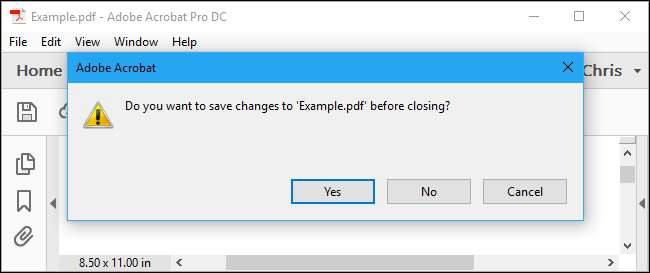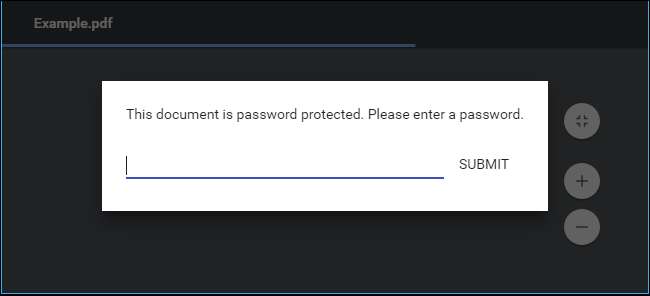
Jotkut PDF-tiedostot ovat salattu salasanalla , joka sinun on annettava joka kerta, kun haluat tarkastella asiakirjaa. Voit poistaa salasanan säästääksesi itsellesi haittaa, jos pidät PDF-tiedostoa turvallisessa paikassa.
Tässä käsitellään kahta tapaa tehdä tämä: kätevä temppu, joka toimii kaikissa käyttöjärjestelmissä jo olemassa olevien sovellusten kanssa, ja virallinen menetelmä, joka vaatii Adobe Acrobatin. Molemmissa menetelmissä oletetaan, että tiedät salatun PDF-tiedoston salasanan. Valitettavasti salasanaa ei ole helppo poistaa, jos et tiedä sitä.
Kätevä temppu: Tulosta PDF-tiedostoksi
LIITTYVÄT: Kuinka tulostaa PDF-tiedostoksi millä tahansa tietokoneella, älypuhelimella tai tabletilla
Tämä saattaa tuntua hieman typerältä, mutta voit poistaa salasanan helposti ja kätevästi PDF-tiedostosta avaamalla sen ja tulostamalla se uuteen PDF-tiedostoon . Järjestelmäsi luo kopion PDF-tiedostosta, eikä sillä ole salasanaa.
Tämä temppu toimii vain, jos PDF: llä ei ole tulostusrajoituksia. Monet PDF-tiedostot ovat kuitenkin vain suojattu salasanalla salaus ja voidaan tulostaa normaalisti, kun olet antanut salasanan.
Voit tehdä tämän muutamalla tavalla. Jos käytät Chromea Windows-, macOS-, Linux- tai Chrome OS -käyttöjärjestelmässä, voit tehdä sen suoraan selaimen kautta. Avaa ensin PDF-tiedosto ja anna sen tarvitsema salasana. Napsauta PDF-työkalurivin Tulosta-painiketta tarkastellessasi salasanasuojattua asiakirjaa.
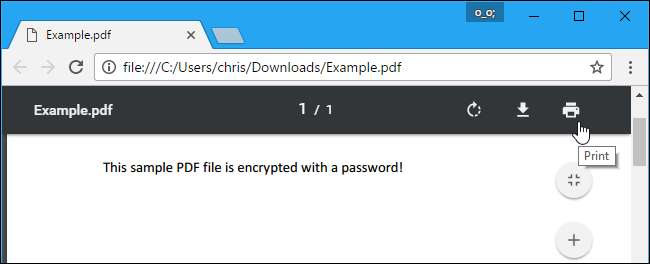
Napsauta "Muuta" -painiketta Kohde-kohdassa ja valitse "Tallenna PDF-tiedostona". Napsauta Tallenna-painiketta ja sinua pyydetään antamaan uudelle PDF-tiedostolle nimi ja sijainti. Uusi PDF-tiedosto sisältää samaa sisältöä kuin alkuperäinen PDF-tiedosto, mutta sitä ei ole suojattu salasanalla.
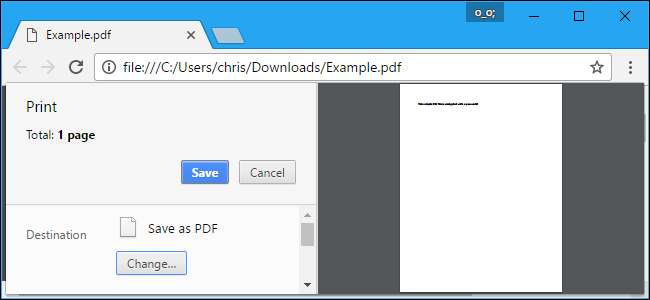
Tämä menetelmä toimii Chromessa missä tahansa käyttöjärjestelmässä, mutta voit suorittaa saman temppun muiden sovellusten ja PDF-tulostimien kanssa. Esimerkiksi, Windows 10 sisältää PDF-tulostimen , mikä tarkoittaa, että voit tehdä tämän Microsoft Edgessä tai missä tahansa muussa Windows-katseluohjelmassa.
Voit esimerkiksi avata suojatun PDF-dokumentin Microsoft Edgessä ja antaa salasanan tarkastellaksesi sitä. Napsauta PDF-katseluohjelman työkalurivin Tulosta-painiketta.
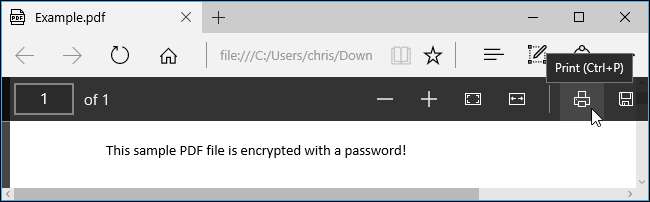
Valitse “Microsoft Print to PDF” -tulostin ja napsauta “Print”. Sinua pyydetään valitsemaan nimi ja sijainti uudelle PDF-tiedostollesi.
Voit tehdä tämän temppun missä tahansa Windows 10: n PDF-katseluohjelmassa. Valitse vain “Microsoft Print to PDF” -tulostin. Vanhemmissa Windows-versioissa sinun on asennettava kolmannen osapuolen PDF-tulostin, ennen kuin voit suorittaa tämän temppun (tai käyttää vain Chromea).
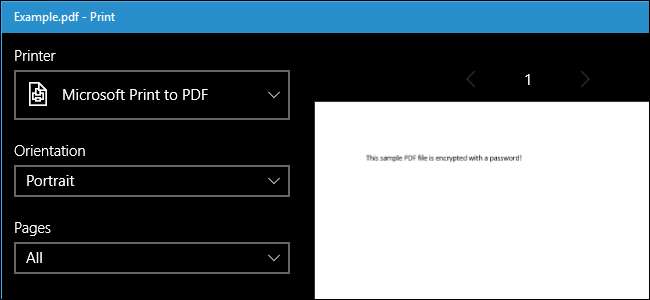
Tämä menetelmä toimii myös muissa käyttöjärjestelmissä. Esimerkiksi Macissa voit tehdä tämän esikatselulla tai millä tahansa muulla PDF-katseluohjelmalla ja sisäänrakennetulla PDF-tulostustoiminnolla.
Avaa ensin suojattu asiakirja esikatselussa ja anna sen tarvitsema salasana. Napsauta Tiedosto> Tulosta avataksesi tulostusvalintaikkunan.
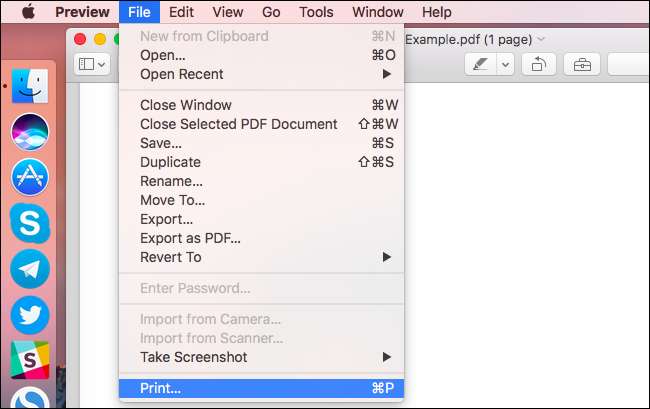
Napsauta tulostusikkunan alaosassa olevaa PDF-valikkopainiketta ja valitse Tallenna PDF-muodossa. Anna pyydettäessä uuden PDF-tiedoston tiedostonimi ja sijainti. Uudella PDF-tiedostolla on sama sisältö kuin alkuperäisellä, mutta ei salasanaa.
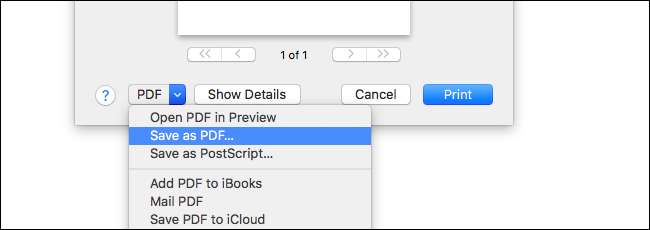
Huomautus : Tulostusprosessista johtuen saadulla PDF-tiedostolla ei ole valittavaa tekstiä. jos haluat kopioida tekstiä PDF: stä, sinun on avattava alkuperäinen salasanasuojattu PDF ja kopioitava teksti sieltä. Voit myös käyttää optisen merkintunnistuksen (OCR) ohjelmistoa suojaamattomassa PDF-tiedostossa.
Virallinen menetelmä: Käytä Adobe Acrobat Prota
Voit myös tehdä tämän virallisella tavalla Adobe Acrobat Pro , maksettu hakemus. Tämä on erilainen ohjelma kuin ilmainen Adobe Acrobat Reader PDF-katseluohjelma, joka on useimmilla ihmisillä. Adobe tarjoaa viikon mittainen ilmainen Acrobat Pron kokeiluversio . Adobe Acrobat Pro toimii, vaikka PDF-tiedostolla olisi tulostusrajoituksia, eikä sitä voida tulostaa muissa sovelluksissa yllä olevan temppun avulla.
Avaa PDF-tiedosto Adobe Acrobat Prossa ja anna sen salasana nähdäksesi sen. Napsauta ikkunan vasemmalla puolella olevaa lukkokuvaketta ja napsauta "Luvan tiedot". Voit myös napsauttaa Tiedosto> Ominaisuudet ja napsauttaa "Suojaus" -välilehteä.
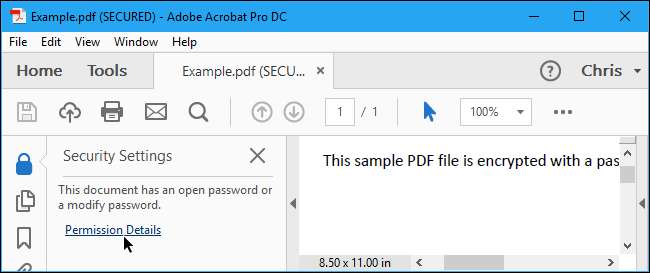
Napsauta Suojaustapa-ruutua, valitse Ei suojausta ja poista salasana napsauttamalla OK.
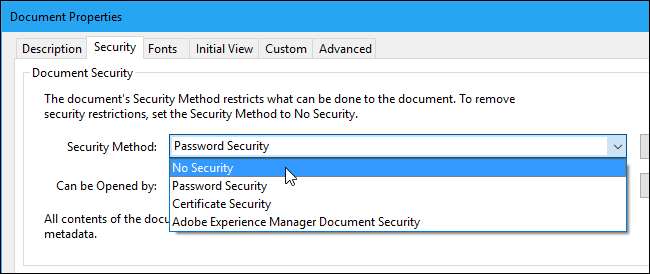
Tallenna muutokset napsauttamalla Tiedosto> Tallenna. Voit myös sulkea vain Adobe Acrobat Pro DC -ikkunan ja sinua pyydetään tallentamaan muutokset. Kun olet saanut salasanan, se poistetaan alkuperäisestä PDF-tiedostosta.